В Microsoft Word на Mac можно менять не только элементы панели инструментов, но и вкладки. По умолчанию в программе отображаются вкладки Главная, Вставка, Разметка страницы, Вид и другие. Однако эти вкладки можно поменять, и ниже мы расскажем, как это делается.

Как открыть настройки вкладок
Запустите Microsoft Word на Mac wи откройте любой документ.
1) Выберите пункт Word в меню.
2) Выберите Параметры.
3) На появившемся окне нажмите Настроить ленту.
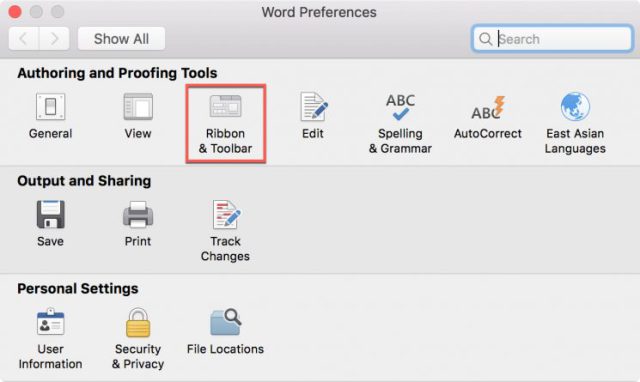
Поставьте галочку рядом с Ribbon button, чтобы она стала синей.
В правой части окна в секции Настроить ленту вы увидите доступные вкладки. Вы можете выбрать Основные вкладки и Вкладки с инструментами в раскрывающемся меню.
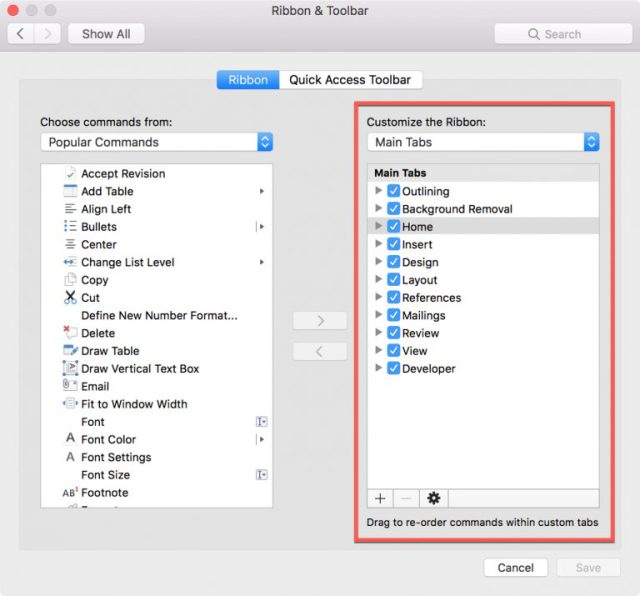
Как поменять основные вкладки
Основные вкладки отображаются постоянно. По умолчанию это Главная, Вставка и Разметка страницы. В настройках вы увидите ещё две дополнительные вкладки.
Вкладка Структура: Если вы переключите документ в режим Outline, появится данная вкладка. Чтобы открыть её, выберите вкладку Вид и нажмите Структура. Появится вкладка Структура.
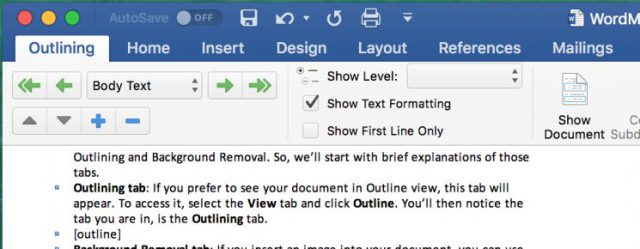
Вкладка Удаление фона: Если вы вставите в документ изображение, то сможете воспользоваться инструментом Удаление фона. Вставьте изображение и выберите его. Перейдите на появившуюся вкладку Формат. Теперь нажмите Удалить фон. Появится вкладка Удаление фона.
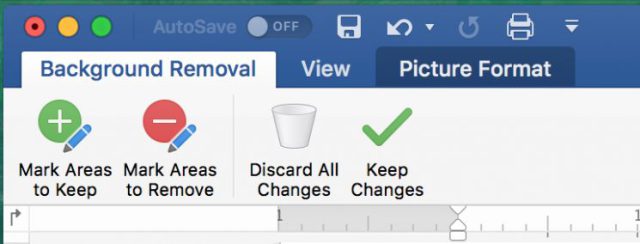
Остальные Основные вкладки будут для вас привычными. На вкладке Главная доступны инструменты шрифт, выравнивание, списки и т.д. На вкладке Вставка вы сможете добавить таблицу, график, изображение и другое.
Чтобы удалить какую-либо вкладку, просто уберите рядом с ней галочку.
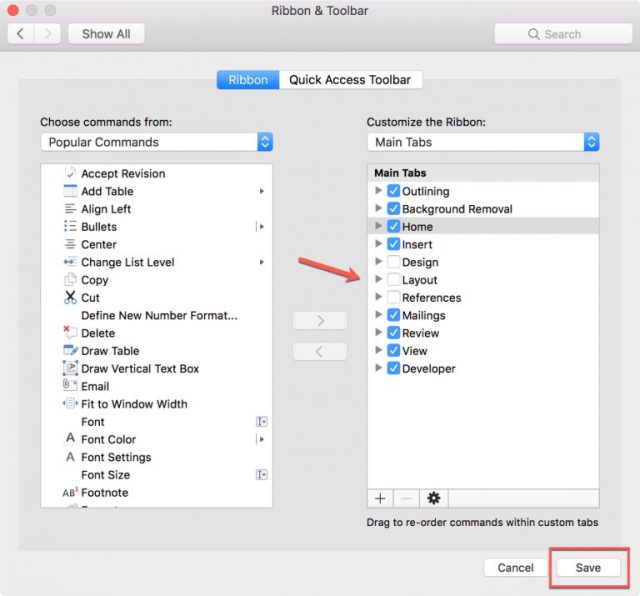
Как поменять вкладки с инструментами
Вкладки с инструментами появляются только в конкретных случаях, когда вы используете соответствующие инструменты. Примером такой является вкладка Формат, которая появляется только при редактировании изображений.
Ещё один пример – вкладка Работа с таблицами, которая появляется только после того, как вы вставите в документ таблицу.
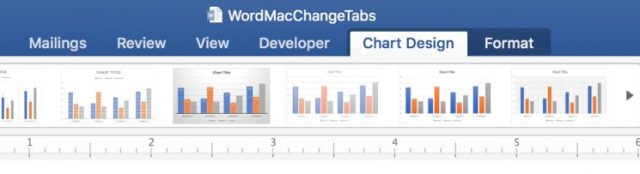
Если вам не нравятся какие-то вкладки с инструментами, просто уберите галочки рядом с ними в настройках.
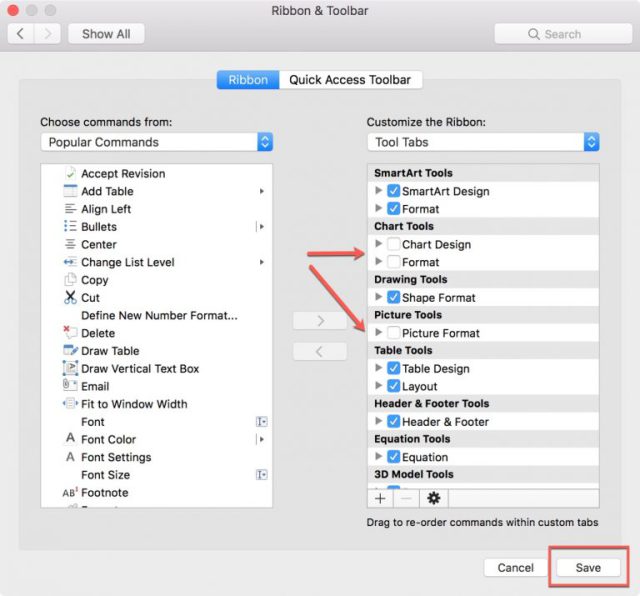
Это очень простые настройки Microsoft Word, которые сделают вашу работу продуктивнее.
материал сайта it-here.ru








